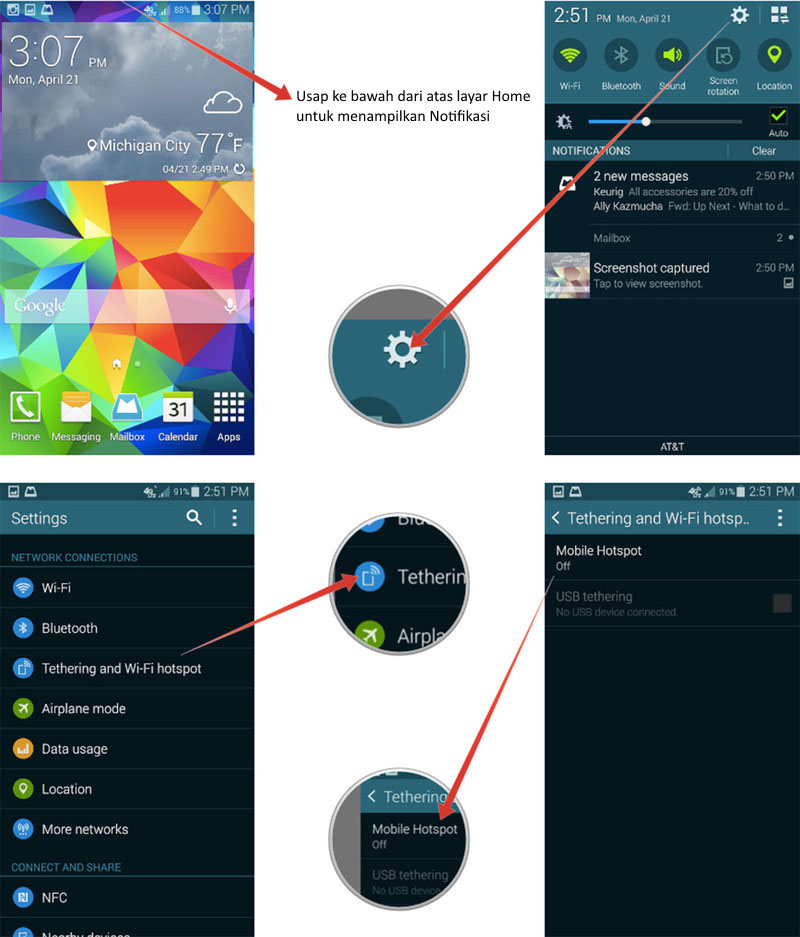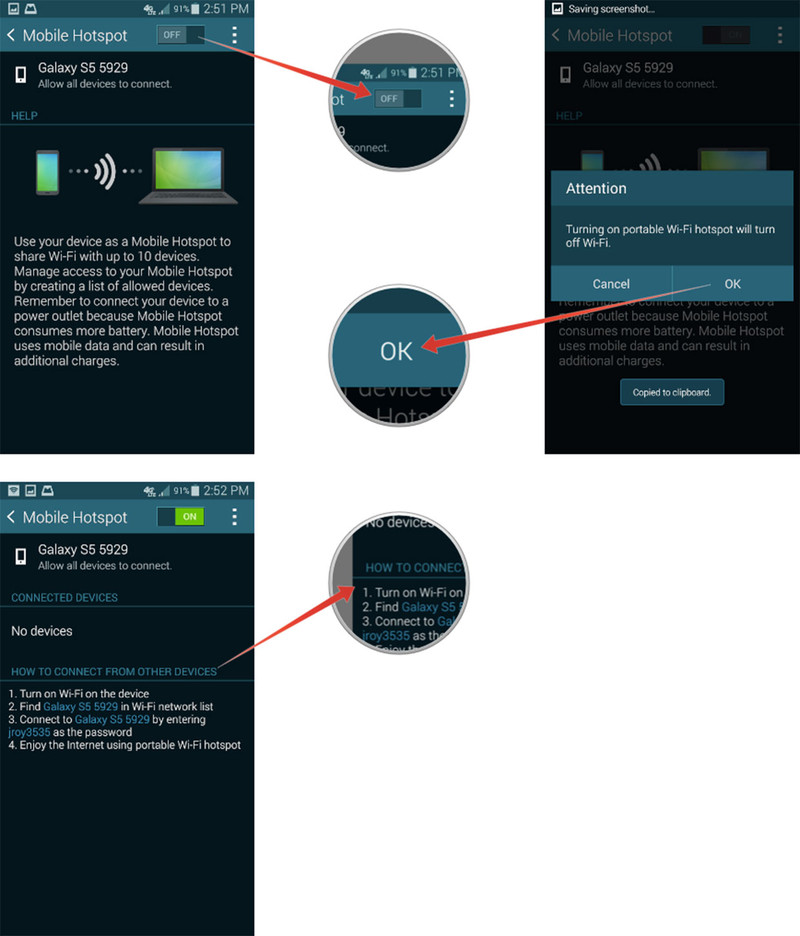Sudah punya smartphone Samsung Galaxy S5? Manfaatkan dengan baik perangkat mewah Anda dengan maksimal. Artikel kali ini menunjukkan kepada Anda bagaimana cara agar Samsung Galaxy S5 dapat berfungsi sebagai mobile hotspot. Keuntungannya Anda dapat berbagi internet dengan keluarga di rumah atau teman di tempat kerja. Sebelum itu, tentu Anda harus membeli paket data internet terlebih dahulu. Misalnya Anda menggunakan layanan Telkomsel, pilih paket khusus Samsung untuk mendapatkan penawaran harga lebih murah dibandingkan harga paket normal. Anda akan mendapatkan bonus BBM 30 hari dan paket data 2GB untuk pembelian paket 30 hari.
Inilah cara menggunakan fitur mobile hotspot:
Cara Menjadikan Samsung Galaxy S5 Sebagai Wireless Hotspot
- Usap ke bawah di layar Home Galaxy S5 Anda untuk menampilkan Notifikasi.
- Tap (ketuk) ikon Settings di sudut kanan atas.
- Sekarang temukan Tethering and Wi-Fi hotspot dan ketuk padanya untuk memilih.
- Pada menu berikutnya ketuk Mobile Hotspot.
- Hidupkan Mobile Hotspot dengan mengetuk toggle On/Off.
- Tindis tombol OK pada pesan peringatan yang muncul.
- Sampai di sini Samsung Galaxy S5 sudah siap menjadi mobile hotspot. Selanjutnya silahkan beralih ke perangkat lain (laptop, PC, HP) yang akan disambungkan ke hotspot Galaxy S5 Anda.
Cara Mengubah Password Wireless Hotspot pada Galaxy S5
Anda harus memasukkan password agar bisa tersambung dengan hotspot Galaxy S5 yang baru saja Anda hidupkan. Secara default Samsung Galaxy S5 Anda sudah men-generate password. Jenis security defaultnya juga sudah di-set ke WPA2. Anda bisa mengubah password dan jenis security ini jika Anda mau. Selain mengubah password Anda juga bisa mengganti nama hotspot Anda. Ikuti langkah-langkah berikut untuk mengubah password:
- Usap ke bawah layar Home Galaxy S5 Anda untuk menampilkan Notifikasi.
- Ketuk ikon Settings di kanan atas.
- Ketuk Tethering and Wi-Fi hotspot.
- Pilih Mobile Hotspot.
- Ketuk “titik-titik tiga” di sebelah kanan atas untuk melihat opsi lainnya.
- Pilih Configure.
- Pada layar ini Anda dapat mengganti password, nama hotspot, dan jenis security. Nama Hotspot terdapat pada kolom Network SSID sedangkan password dalam kolom password. Ingat untuk menekan tombol Save setelah melakukan perubahan.
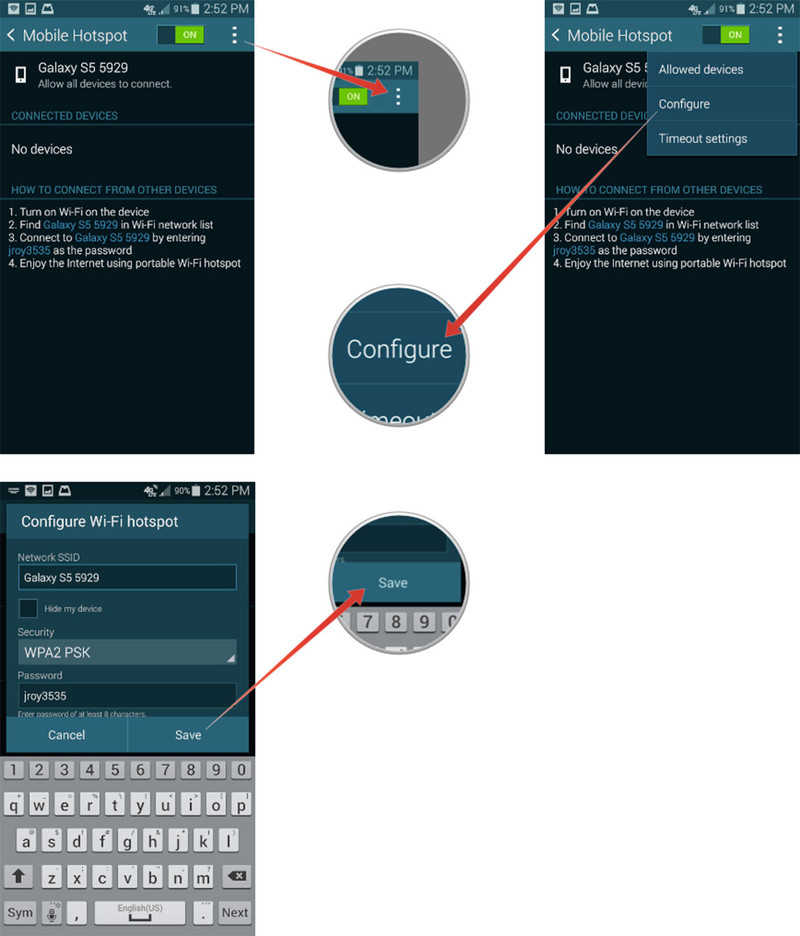
Anda dapat membaca artikel: Cara Mengatasi Masalah Tethering jika sewaktu-sewaktu Anda menemukan masalah seperti laptop tidak bisa tersambung dengan WiFi dan masalah lainnya.